word2003背景色怎么去掉?
发布时间:2015-03-27 11:28:30作者:知识屋
当我们在网上找到一篇好的文章,复制粘贴后,整个页面都有了底色,这种情况是没法直接用的,该如何处理呢?下面小编就为大家介绍word2003背景色怎么去掉的方法,希望能对大家有所帮助! 方法/步骤 1、首先我们看到字体的颜色是不对的,应该先把字体颜色调成黑色。按然后“Ctrl+A”全选文字,点击“格式”“字体”将颜色调成黑色。 2、这样就对了,要不等底色变成白色,就看不到字了。 3、如果是整页都变了颜色,包括页眉和页脚。 4、点击“格式”“背景”选择“无填充颜色”就可以了。 5、如果是段落的背景色,不包括页眉和页脚。 6、再按“Ctrl+A”全选文字,点击“格式”“边框和底纹”在弹出的对话框中点击“底纹”“填充”选择“无填充颜色”确定, 7、如果就是一行一行的字下有颜色。 8、再按“Ctrl+A”全选文字,点击“工具栏”内突出显示图标的向下三角选择“无”完成。 以上就是word2003背景色怎么去掉方法介绍,希望能对大家有所帮助!
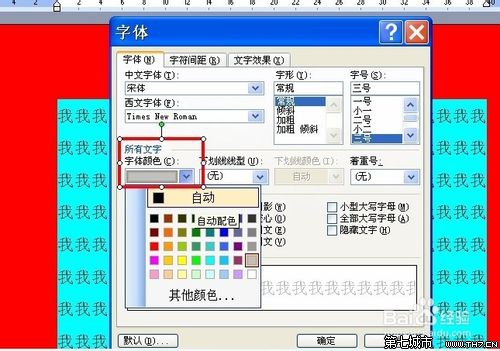
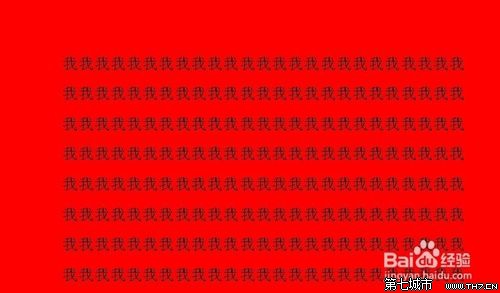
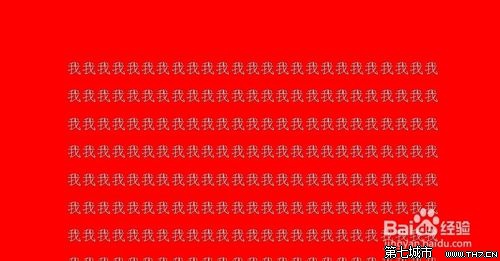
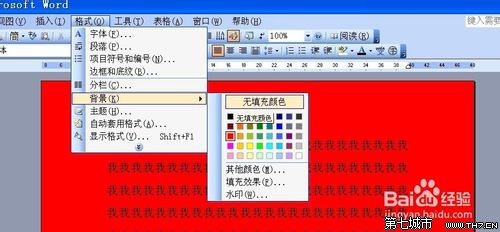
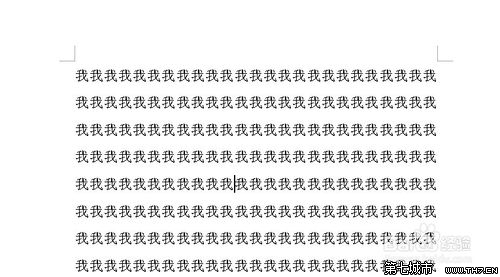
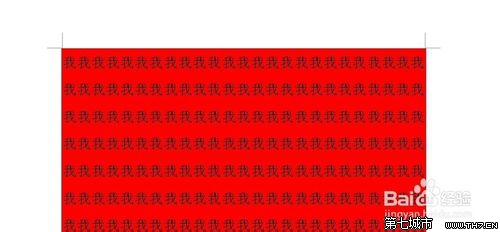


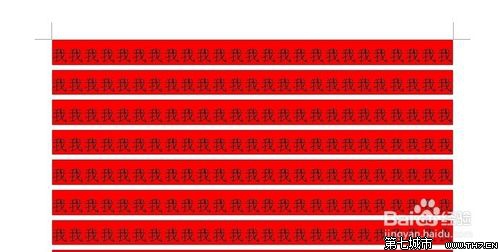


相关知识
-

Word2003打不开怎么修复 Word2003打不开的解决办法
-
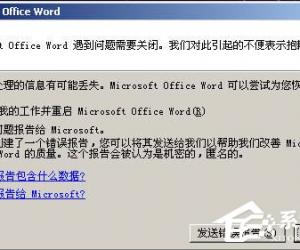
Word2003打不开原因及解决方法 Word2003打不开怎么修复
-
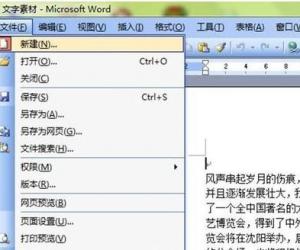
Word2003如何做电子报 Word2003做电子报的图文教程
-

打开word发送错误报告怎么办 电脑打开word2003闪退解决办法
-
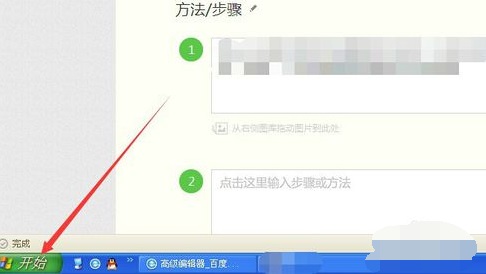
word2003启动安全模式怎么解除 word2003启动安全模式解除教程
-

word2003怎样设置自动生成目录 word2003自动生成目录设置方法教程
-
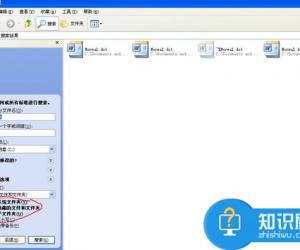
Word2003启动提示上次启动时失败怎么办 Word2003启动提示上次启动时失败解决办法
-

word2003的文件打不开怎么办 word2003为什么打不开的解决方法
-
Word2003如何给文档添加文字和图片水印 Word 2003中怎么给文档添加图片和文字水印
-

word2003取消页眉页脚 word2003删除页眉页脚
软件推荐
更多 >-
1
 Word文档两端对齐、分散对齐设置方法
Word文档两端对齐、分散对齐设置方法2013-01-23
-
2
Word 2003如何设置纸张大小
-
3
Word中无法复制粘贴的原因分析及解决方法
-
4
Word中删除重复文字及段落
-
5
Office2007安装的时候出现错误1406怎么处理
-
6
Word2007教你怎么样轻松调整段落、段前、段后间距
-
7
在word中如何打大括号?
-
8
在word2007中如何将任意一页设置为第一页
-
9
怎样把扫描文件转换成WORD文档形式?
-
10
单书名号怎么打 单书名号打出来的技巧




































